Fone de ouvido não detectado no iPhone: correção
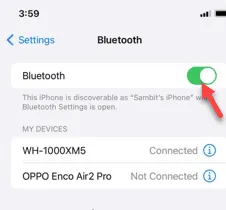
Não consegue detectar os fones de ouvido do seu iPhone? Se o seu iPhone não conseguir detectar os fones de ouvido, isso pode ser extremamente problemático para você. Geralmente, é apenas um problema de conexão Bluetooth e você pode resolvê-lo em alguns segundos. Mas, se os fones de ouvido não conectarem, você deve tentar estas soluções para solucionar o problema.
Correção 1 – Desligue e ligue o Bluetooth
Desligue o Bluetooth do seu telefone, aguarde alguns segundos e reative o Bluetooth do seu telefone.
Passo 1 – Embora você possa fazer isso diretamente no Centro de Controle, abra os Ajustes no seu iPhone.
Passo 2 – Em seguida, abra as configurações de “ Bluetooth ”.
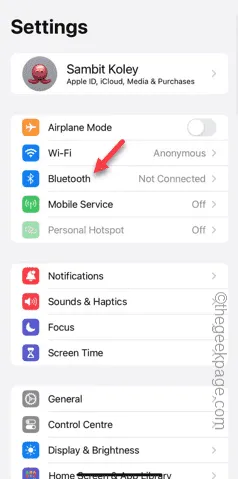
Passo 3 – Em seguida, coloque a configuração “ Bluetooth ” no modo “ Desligado ”.
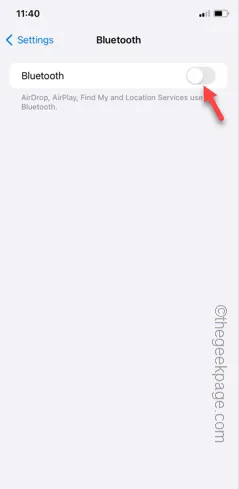
Passo 4 – Depois disso, aguarde alguns segundos.
Passo 5 – Posteriormente, habilite o “ Bluetooth ” no seu iPhone.
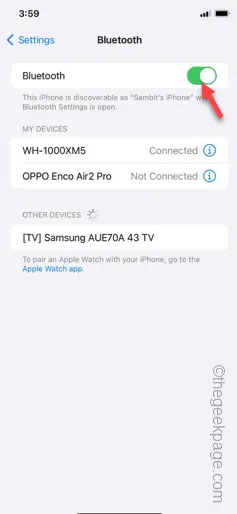
Passo 6 – Depois de ativar o Bluetooth, você verá os dispositivos Bluetooth lá.
Passo 7 – Toque no dispositivo para conectá -lo.
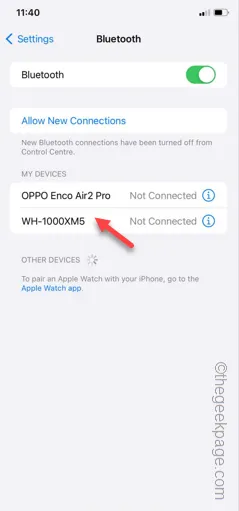
Agora espere um pouco e seu iPhone se conectará ao fone de ouvido.
Verifique se isso funciona.
Correção 2 – Esqueça o dispositivo e reconecte
Esqueça o dispositivo conectado e emparelhe-o com o seu iPhone. Dessa forma, você pode reconectar seus fones de ouvido ao telefone.
Passos para esquecer o fone de ouvido
Passo 1 – Basta mover o dedo de cima para o meio da tela para abrir a Central de Controle .
Passo 2 – Pronto, segure o ícone do Bluetooth , aí.
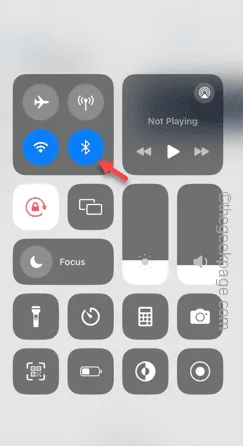
Passo 3 – Quando o painel do Bluetooth for elevado, segure o ícone do Bluetooth mais uma vez.
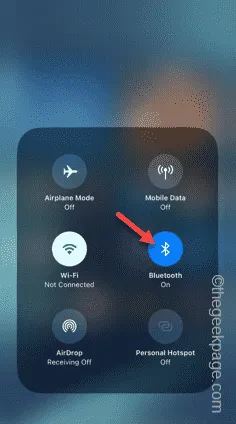
Passo 4 – Depois disso, toque em “ Configurações de Bluetooth ” para abri-lo.
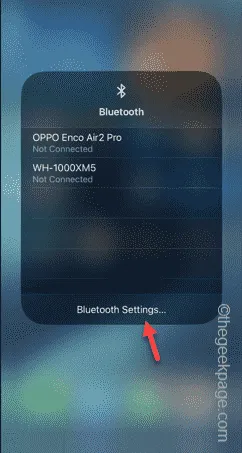
Passo 5 – Se você já emparelhou os fones de ouvido antes, procure o nome dos fones de ouvido.
Passo 6 – Em seguida, toque no botão “ℹ” próximo a ele para abri-lo.
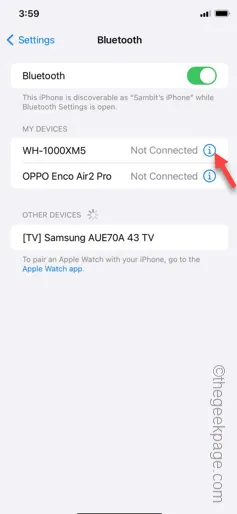
Passo 7 – Após abrir as configurações dos fones de ouvido, toque na opção “ Esquecer este dispositivo ”.
Passo 8 – Clique em “ Esquecer Dispositivo ” para esquecer o dispositivo.
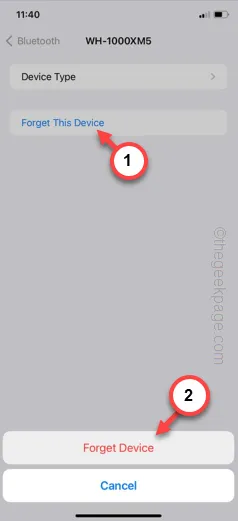
Isso interromperá o emparelhamento dos fones de ouvido com o seu iPhone.
Etapas para emparelhar e conectar os fones de ouvido
Agora você pode conectar seus fones de ouvido ao iPhone como na primeira vez.
Passo 1 – Pegue seu fone de ouvido e coloque-o no modo de emparelhamento .
[As etapas para colocar seu fone de ouvido no modo de emparelhamento variam de fabricante para fabricante. Normalmente, estas são as etapas a seguir –
a. Desconecte o fone de ouvido de outros dispositivos.
b. Em seguida, pressione e segure o botão Liga / Desliga no fone de ouvido até que ele entre no modo de emparelhamento. Você ouvirá o som distinto do ‘Modo de Emparelhamento’ dos fones de ouvido.

Se não tiver certeza ou não conseguir colocar os fones de ouvido no modo de emparelhamento, você pode pesquisar uma vez.
]
Passo 2 – Abra os Ajustes do iPhone e vá em “ Bluetooth ”.
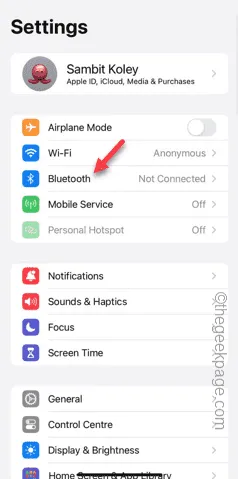
Passo 3 – Seu iPhone começará automaticamente a procurar dispositivos Bluetooth próximos *.
Passo 4 – Você verá que o fone de ouvido apareceu lá.
Passo 5 – Depois disso, toque no fone de ouvido para conectar seu telefone a ele.
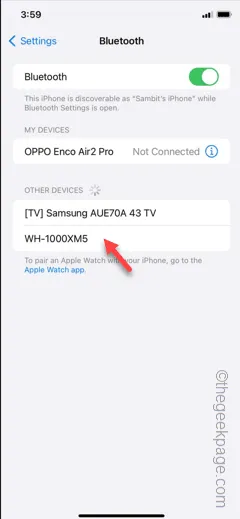
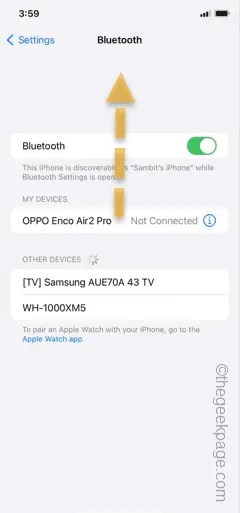
Dessa forma, você pode reconectar o fone de ouvido ao iPhone.
Correção 3 – Desconecte os fones de ouvido de outros dispositivos
Se o seu fone de ouvido não suportar o modo de emparelhamento duplo, você deverá desconectá-lo de outros dispositivos.
Passo 1 – Desative o Bluetooth em todos os outros dispositivos, exceto no seu iPhone.
Passo 2 – Dê um passo à frente e mantenha os outros dispositivos compatíveis com Bluetooth longe dos fones de ouvido e do seu iPhone. Dessa forma, eles não interferirão no processo de conexão.
Etapa 3 – Certifique-se de desconectar também quaisquer adaptadores ou dongles Bluetooth do seu laptop.
Passo 4 – Agora, tente conectar o fone de ouvido ao seu iPhone.
Desta vez, ele será reconectado ao iPhone com certeza.
Correção 4 – Exclua as configurações de rede atuais
Você deve remover as configurações de rede atuais do seu iPhone. Isso também removerá todos os dispositivos Bluetooth emparelhados.
Passo 1 – Comece abrindo os Ajustes do seu iPhone.
Passo 2 – Em seguida, vá até a aba “ Geral ”.
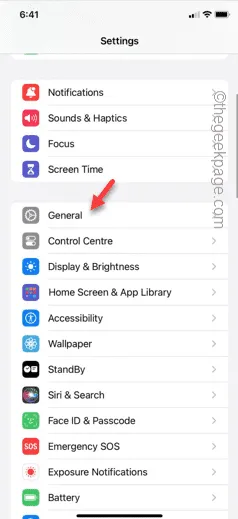
Passo 3 – Enquanto estiver na aba Geral, toque na opção “ Transferir ou redefinir iPhone ”.
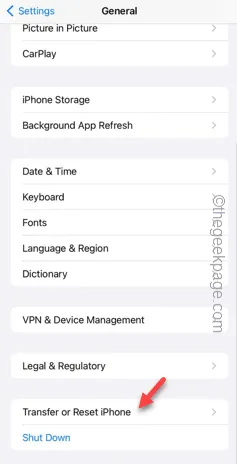
Passo 4 – Escolha a opção “ Redefinir ” e toque na opção “ Redefinir configurações de rede ”, a seguir.
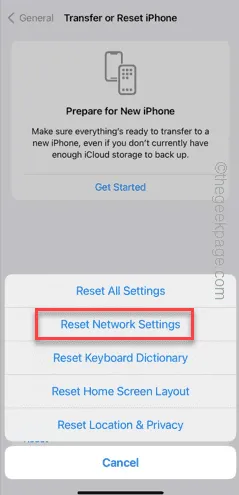
Após redefinir as configurações de rede, você deve emparelhar os fones de ouvido Bluetooth com o seu iPhone (siga as etapas mencionadas na Correção – 2 ).
Espero que essas correções tenham ajudado você a resolver o problema.



Deixe um comentário